很多朋友对于win7系统的喜爱是非常执着的,win7系统的界面、兼容性都能满足大部分用户的需求,这个也是win7系统能流行这么多年的原因,下面给大家讲讲win7系统卡顿时该怎么重装系统。
1、下载打开咔咔装机软件,选择U盘重装系统。

2、选择U盘模式,点击“开始制作”下一步。
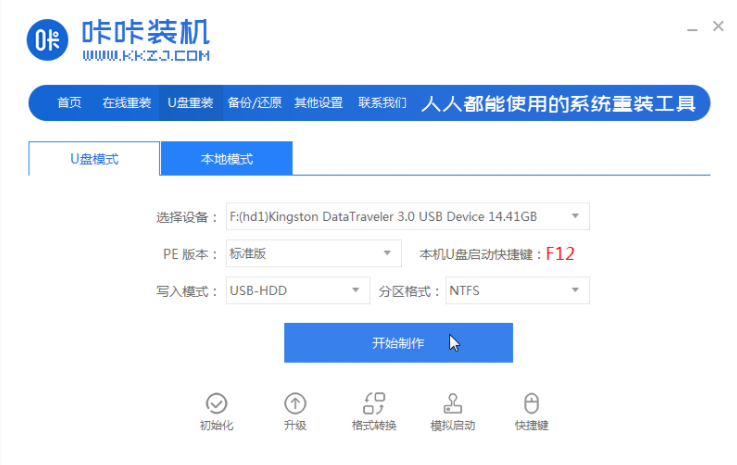
3、勾选自己想要安装的操作系统,点击“开始制作”。

4、等待咔咔装机提示“启动u盘制作成功”后,我们可以先点击“预览”。

5、查看电脑启动快捷键是哪个后,直接将u盘拔出来插入需要安装系统的电脑上。
详解如何让电脑升级成win11
据传微软将在不久发布新的win11系统,而网上也有很多流传的win11的照片和安装包,有些网友甚至安装上了win11体验.那么如何让电脑升级成win11系统呢?下面小编教下大家电脑升级成win11系统的方法.

6、插上U盘开机后通过键盘上下键选择然后按下回车键进入。

7、进入pe安装系统界面,选择一个我们需要安装的系统。

8、将目标分区改为“磁盘C”,点击“开始安装”。

9、等待系统镜像安装完成后,拔掉u盘,重启电脑进入系统桌面即可。

以上就是电脑重装win7系统的方法了,如果大家电脑卡顿的话可以试试上面的方法进行重装。
以上就是电脑技术教程《电脑很卡怎么重装系统win7》的全部内容,由下载火资源网整理发布,关注我们每日分享Win12、win11、win10、win7、Win XP等系统使用技巧!图文演示w7一键重装系统教程
如何重装win7系统?目前重装win7系统的方法很多,最常见也是最适合电脑小白用户的就是一键重装系统方法啦.今天小编就给大家演示一个简单的w7一键重装系统教程.






